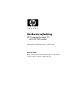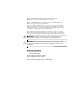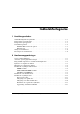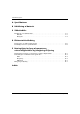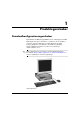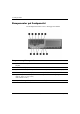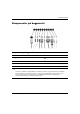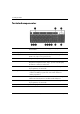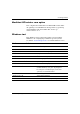Hardwarevejledning HP Compaq Business PC dc5100 SFF-model Dokumentets bestillingsnummer: 376293-082 Februar 2005 Denne vejledning indeholder grundlæggende oplysninger om opgradering af denne computermodel.
© Copyright 2004 Hewlett-Packard Development Company, L.P. Oplysningerne i denne vejledning kan ændres uden varsel. Microsoft, MS-DOS, Windows og Windows NT er varemærker tilhørende Microsoft Corporation i USA og andre lande. De eneste garantier for HP-produkter og -tjenester er anført i den udtrykkelige erklæring om garanti, der leveres med de pågældende produkter og tjenester. Intet heri må fortolkes som værende en yderligere garanti.
Indholdsfortegnelse 1 Produktegenskaber Standardkonfigurationsegenskaber . . . . . . . . . . . . . . . . . . . . . . . . . . . . . . . . . . . . . . . . Komponenter på frontpanelet . . . . . . . . . . . . . . . . . . . . . . . . . . . . . . . . . . . . . . . . . . . . Komponenter på bagpanelet . . . . . . . . . . . . . . . . . . . . . . . . . . . . . . . . . . . . . . . . . . . . . Tastaturkomponenter. . . . . . . . . . . . . . . . . . . . . . . . . . . . . . . . . . . . . . . . . . . . . . . . . . .
Indholdsfortegnelse A Specifikationer B Udskiftning af batteriet C Sikkerhedslås Installation af en sikkerhedslås . . . . . . . . . . . . . . . . . . . . . . . . . . . . . . . . . . . . . . . . . . . C–1 Kabellås . . . . . . . . . . . . . . . . . . . . . . . . . . . . . . . . . . . . . . . . . . . . . . . . . . . . . . . . . C–1 Hængelås. . . . . . . . . . . . . . . . . . . . . . . . . . . . . . . . . . . . . . . . . . . . . . . . . . . . . . . . .
1 Produktegenskaber Standardkonfigurationsegenskaber Egenskaberne for HP Compaq SFF kan variere, afhængigt af modellen. En komplet oversigt over hardware- og software, der er installeret på denne computer, finder du ved at køre hjælpeprogrammet Compaq Diagnostics for Windows. Der findes en vejledning i brug af hjælpeprogrammet i Vejledning til fejlfinding på dokumentations-cd’en. kan også bruges i en minitowerkonfiguration.
Produktegenskaber Komponenter på frontpanelet Drevkonfigurationen kan variere, afhængigt af modellen.
Produktegenskaber Komponenter på bagpanelet Komponenter på bagpanelet 1 Stik til netledning 6 n RJ-45-netværksstik 2 b PS/2-musestik 7 l Parallelt stik 3 a Stik til PS/2-tastatur 8 c Skærmstik 4 o USB (Universal Serial Bus) 9 k Hovedtelefon- eller udgangsstik 5 m - j Linjeindgangsstik til lyd ✎ Serielt stik Placeringen og antallet af stik varierer fra model til model. Hvis der er installeret et PCI-grafikkort, kan stikkene på kortet og systemkortet bruges samtidigt.
Produktegenskaber Tastaturkomponenter 1 Funktionstaster Udfører specielle funktioner afhængigt af det program, der anvendes. 2 Redigeringstaster Omfatter følgende: Insert, Home, Pg Up, Delete, End og Pg Dn. 3 Statuslysdioder Viser status for computerens eller tastaturets indstillinger (Num Lock, Caps Lock og Scroll Lock). 4 Numeriske taster Fungerer som på en regnemaskine. 5 Piletaster Bruges til at navigere gennem et dokument eller et websted.
Produktegenskaber Modulært HP tastatur som option Hvis computersættet indeholder et modulært HP-tastatur, finder du oplysninger om identifikation af komponenter og opsætning i brugerhåndbogen til det modulære HP -tastatur på dokumentations-cd’en. Windows-tast Brug Windows-tasten sammen med andre taster til at udføre funktioner, der er tilgængelige i Windows Operativsystemet. Se afsnittet “Tastaturkomponenter” for at finde Windows-tasten.
Produktegenskaber Særlige musefunktioner De fleste programmer understøtter brug af musen. De funktioner, der er tildelt de enkelte museknapper, afhænger af det program, du bruger. Placeringen af serienummeret Alle computere har et entydigt serienummer 1, der er placeret i computerens venstre side, og et produkt-id-nummer 2 placeret på computerens øverste dæksel. Opbevar disse numre, så de er ved hånden, når du kontakter kundeservice for at få hjælp. Placering af serienummer og produkt-id 1–6 www.hp.
2 Hardwareopgraderinger Servicevenlige funktioner Denne computer indeholder funktioner, der gør den nem at opgradere og vedligeholde. De fleste fremgangsmåder for installation, der er beskrevet i dette kapitel, kræver ikke brug af værktøj. Advarsler og forsigtighedsanvisninger Før du udfører opgraderinger, skal du nøje læse vejledningen samt de gældende forsigtighedsanvisninger og advarsler i denne brugerhåndbog.
Hardwareopgraderinger Brug af SFF-computeren i en minitowerkonfiguration SFF-computeren kan bruges i en minitower- eller desktopkonfiguration. Hvis computeren skal bruges i minitowerkonfiguration, skal den stilles på højre side som vist på illustrationen herunder. for, at der er mindst 10 cm fri plads på alle sider af computeren, ✎ Sørg uden forhindringer. Ændring fra desktop- til minitowerkonfiguration kan købe et towerstativ fra HP, så computeren bliver mere stabil ✎ Du i minitowerkonfigurationen.
Hardwareopgraderinger Fjernelse af computerens dæksel Følg fremgangsmåden nedenfor for at åbne computerens dæksel: 1. Luk computeren korrekt via operativsystemet, og sluk derefter eventuelle tilsluttede enheder. 2. Tag netledningen ud af stikket og computeren, og afbryd alle eksterne enheder. Ä FORSIGTIG: Kontroller, at computeren er slukket, og ledningen er trukket ud af stikket, før du fjerner computerens dæksel. 3.
Hardwareopgraderinger Montering af computerens dæksel Når computerens dæksel skal sættes på igen, skal fligene på panelet passe til indhakkene på kabinettet. Skub dækslet hele vejen ind på kabinettet, til det låses på plads. Montering af computerens dæksel Installation af yderligere hukommelse Computeren leveres med DDR2-SDRAM-hukommelse (Double Data Rate 2 Synchronous Dynamic Random Access Memory) og DIMM-moduler (Dual Inline Memory Modules).
Hardwareopgraderinger DDR2-SDRAM DIMM-moduler For at sikre korrekt systemdrift skal DDR2-SDRAM DIMM-modulerne have følgende specifikationer: ■ Industristandardkompatible 240-bens ■ PC3200 400 MHz-kompatible eller PC4300 533 MHz-kompatible (uden buffer) ■ 1,8 volt DDR2-SDRAM DIMM-moduler DDR2-SDRAM DIMM-modulerne skal også: ■ Understøtte CAS- ventetid 3, 4 eller 5 (CL = 3, CL = 4 eller CL = 5) til DDR2/400 MHz og understøtte CAS-ventetid 4 eller 5 (CL = 4 eller CL = 5) til DDR2/533 MHz ■ Indeholde
Hardwareopgraderinger ■ Systemet kører i en højtydende tokanals interleaved tilstand, hvis den samlede hukommelseskapacitet for DIMM-modulerne i kanal A svarer til den samlede hukommelseskapacitet for DIMM-modulerne i kanal B. Teknologien og enhedens bredde kan variere mellem kanalerne. Hvis kanal A f.eks. udfyldes med to 256 MB DIMM-moduler, og kanal B udfyldes med et 512 MB DIMM-modul, kører systemet i Interleaved tilstand.
Hardwareopgraderinger Installation af DIMM-moduler Ä FORSIGTIG: DIMM-stikkene har guldmetalkontakter. Det er vigtigt, at du bruger hukommelsesmoduler med kontakter af guldmetal ved opgradering af hukommelsen, for at undgå rust og/eller oxydering som følge af, at inkompatible metaller rører hinanden. Ä FORSIGTIG: Statisk elektricitet kan beskadige de elektroniske komponenter i computeren eller udvidelseskortene.
Hardwareopgraderinger 5. Åbn begge låse på stikket til hukommelsesmodulet 1, og sæt derefter modulet i stikket 2. Installation af et DIMM-modul kan kun installeres på én måde. Placer hakket ✎ Etpå hukommelsesmodul hukommelsesstikket i rillen i modulet. at opnå maksimal ydelse skal stikkene udfyldes, så ✎ For hukommelseskapaciteten for kanal A svarer til hukommelseskapaciteten for kanal B. Hvis du f.eks.
Hardwareopgraderinger Installation af et udvidelseskort Computeren har to PCI-udvidelsesslot, som kan rumme et udvidelseskort på op til 17,46 cm i længden. Computeren har også en PCI Express x1udvidelsesstik. ✎ PCI- og PCI Express x1-slottene understøtter kun lavprofilkort. Udvidelsesslottenes placering Enhed Hardwarevejledning Beskrivelse 1 PCI-udvidelsesstik 2 PCI Express x1-udvidelsesstik www.hp.
Hardwareopgraderinger Følg nedenstående fremgangsmåde for at installere et udvidelseskort: 1. Luk computeren korrekt via operativsystemet, og sluk derefter eventuelle tilsluttede enheder. 2. Træk netledningen ud af stikket, og afbryd alle eksterne enheder. 3. Fjern computerens dæksel. Se “Fjernelse af computerens dæksel.” 4. Find det stik, som udvidelseskortet skal installeres i. 5. Løsn slotlåsens holder på PCI-slotdækpladerne, ved at løfte i den grønne flig på låsen og dreje låsen til åben position 1. 6.
Hardwareopgraderinger 7. Installer udvidelseskortet ved at skubbe kortet ind under låseanordningen, der holder slottets dækplade, og tryk derefter kortet ned og ind i slottet på systemkortet. på ikke at ridse andre komponenter i kabinettet, når du installerer ✎ Pas et udvidelseskort. Installation af et udvidelseskort 8. Drej låsen til stikkets dækplade tilbage på plads for at fastspænde udvidelseskortet.
Hardwareopgraderinger Installation af yderligere drev Computeren har to eksterne drevrum. Følg fremgangsmåden nedenfor for at installere flere drev: Ä 2–12 ■ Den primære SATA (Serial ATA)-harddisk skal tilsluttes den primære SATA-controller på systemkortet (mærket P60 SATA 0). Tilslut en sekundær SATA-harddisk til den sekundære SATAcontroller på systemkortet (mærket P61 SATA 1). HP understøtter ikke en blanding af SATA- og PATA-harddiske på samme system.
Hardwareopgraderinger Drevenes placering Drevpladser 1 Internt 3,5"-standardharddiskrum 2 5,25"-drevrum til ekstra drev 3 3,5"-drevrum (et 1,44 MB-diskettedrev, der findes som option, er vist)* *Hvis computeren har et 1,44 MB-diskettedrev installeret, bliver det konfigureret med en diskettedrevsplade (PN 360189-001) som vist på tegningen. Hvis computeren indeholder et tomt 3,5"-drevrum, bliver der installeret en dækplade (PN 358797-001) på computeren i stedet for.
Hardwareopgraderinger Udtagning af et optisk drev Ä FORSIGTIG: Alle flytbare medier skal tages ud af drevene, før drevene tages ud af computeren. optisk drev er et cd-rom-, cd-r/rw-, dvd-rom-, dvd+r/rw- eller ✎ Etcd-rw/dvd-kombinationsdrev. Sådan fjernes et optisk drev: 1. Luk computeren korrekt via operativsystemet, og sluk derefter eventuelle tilsluttede enheder. 2. Træk netledningen ud af stikket, og afbryd alle eksterne enheder. 3. Fjern computerens dæksel. Se “Fjernelse af computerens dæksel.” 4.
Hardwareopgraderinger 6. Afbryd net- og datakablerne bag på det optiske drev. Afbrydelse af strøm- og datakabler 7. Skub det optiske drev fremad, og løft det op og ud af drevholderen. Udtagning af det optiske drev fremgangsmåden for udtagning i omvendt rækkefølge for at ✎ Følg installere drevet. Ved udskiftning af et drev skal du bruge de fire styreskruer fra det gamle drev til det nye. Skruerne erstatter drevskinnerne. Hardwarevejledning www.hp.
Hardwareopgraderinger Udtagning af et ekstra diskettedrev Ä FORSIGTIG: Alle flytbare medier skal tages ud af drevene, før drevene tages ud af computeren. Det ekstra diskettedrev sidder under det optiske drev. Sådan afmonteres diskettedrevet: 1. Følg fremgangsmåden i afsnittet herover, “Udtagning af et optisk drev,” for at afmontere det optiske drev og få adgang til diskettedrevet. 2. Afbryd net- og datakablerne bag på diskettedrevet. 3. Skub diskettedrevet fremad, og løft det op og ud af drevholderen.
Hardwareopgraderinger Installation af et optisk drev (tilbehør) Sådan installeres et optisk drev (tilbehør): 1. Luk computeren korrekt via operativsystemet, og sluk derefter eventuelle tilsluttede enheder. 2. Træk netledningen ud af stikket, og afbryd alle eksterne enheder. 3. Fjern computerens dæksel. Se “Fjernelse af computerens dæksel.” 4. Installer to metriske M3-styreskruer i de nederste huller på hver side af drevet.
Hardwareopgraderinger 5. Tryk ned på den grønne lås, der sidder foran på kabinettet ved siden af drevene 1. Det frakobler drevholderen. 6. Skub drevholderen fremad, indtil den stopper 2. Det oplåser drevet. Udtagning af drevholderen 2–18 www.hp.
Hardwareopgraderinger 7. Anbring styreskruerne på drevet i J-stikkene i drevrummet 1. Skub derefter drevet mod computerens bagside 2 for at fæstne drevet i J-slottene. Installation af det optiske drev Hardwarevejledning www.hp.
Hardwareopgraderinger 8. Tilslut datakablet til systemkortet. 9. Tilslut net- og datakablerne bag på det optiske drev. Tilslutning af strøm- og datakabler 10. Skub drevet og drevholderen helt ind i kabinettet, til drevholderen låses fast på plads. ✎ Drevet låses automatisk, når drevholderen er skubbet bagud. 11. Sæt computerens dæksel på igen. Systemet genkender automatisk drevet og konfigurerer computeren på ny.
Hardwareopgraderinger Opgradering af SATA-harddisken understøtter ikke en blanding af SATA- og PATA-harddiske ✎ HP på samme system. Af- og genmontering af harddisken at sikkerhedskopiere data fra den gamle harddisk, før du tager ✎ Husk den ud, så du kan installere dataene på den nye harddisk. Den forudinstallerede 3,5"-harddisk sidder under strømforsyningen. Følg nedenstående fremgangsmåde for at af- og påmontere drevet: 1.
Hardwareopgraderinger 5. Drej strømforsyningens holder til opret position. Løft af strømforsyningens holder 6. Afbryd netledningen 1 og datakablet 2 fra harddiskens bagside. Afbrydelse af harddiskens strøm- og datakabel 2–22 www.hp.
Hardwareopgraderinger 7. Træk den flig, der låser drevet fast på plads, væk fra drevet 1, skub harddisken frem mod computerens forside, og løft derefter drevet op og ud af rummet 2. Udtagning af harddisken 8. Følg ovennævnte fremgangsmåde i omvendt rækkefølge for at installere harddisken. med den ekstra harddisk indeholder flere datakabler. Sørg for ✎ Sættet at bruge det kabel, der er identisk med det fabriksinstallerede kabel.
Hardwareopgraderinger udskiftning af harddisken skal du bruge de fire skruer fra den ✎ Ved gamle harddisk til den nye. Skruerne erstatter drevskinnerne. Du skal bruge en Torx T-15-skruetrækker til at løsne og isætte styreskruerne. HP har indsat fire ekstra metriske 6-32-standardstyreskruer på forsiden af kabinettet, under computerens dæksel. Standardstyreskruerne 6-32 er sølvfarvede.
Hardwareopgraderinger 3,5"-rummet sidder under det optiske drev. Sådan installeres et drev i 3,5"-rummet: styreskruer for at sikre, at drevet installeres korrekt i ✎ Installer drevholderne og låses fast. Computeren er af HP forsynet med ekstra styreskruer (fire 6-32 standardskruer og fire M3 metriske skruer), der sidder under computerdækslet på kabinettets forside. Til harddiskdrevet bruges 6-32 standardskruer. Til alle andre drev bruges M3 metriske skruer.
Hardwareopgraderinger 4. Tilslut strøm- og signalkablerne bag på drevet. Hvis du installerer endnu en harddisk, skal du tilslutte den anden ende af datakablet til det stik på systemkortet, der er mærket P61 SATA 1. 5. Tag drevets dækplade af ved at skubbe de to flige på den ene side af den største frontdækplade indad 1 og dreje drevdækpladen væk fra den største frontdækplade 2. ✎ Dækpladens type afhænger af computerens konfiguration.
Hardwareopgraderinger 6. Udskift den afmonterede drevdækplade med den rigtige dækplade ved at skubbe dækpladen ind på plads. type dækplade, du skal bruge, afhænger af den enhed, du ✎ Den vil installere. Hvis du installerer et diskettedrev, skal du installere en dækplade til diskettedrev (varenummer 360189-001). Hvis du installerer en harddisk, skal du installere en dækplade til harddisk (varenummer 358797-001) som vist på tegningen herunder.
A Specifikationer Sørg for, at der er mindst 10 cm fri plads på alle sider af computeren, uden forhindringer. HP Compaq model SFF Desktopstørrelse Højde 3,95 tommer 10,3 cm Bredde 13,3 tommer 33,78 cm Dybde 14,9 tommer 37,85 cm 21 lb 9,53 kg I drift 50° til 95 °F 10° til 35 °C Ikke i drift –22° til 140 °F –30° til 60 °C I drift 10–90% 10–90% Ikke i drift (38,7 °C maks. vådtemperatur) 5–95% 5–95% I drift 10.000 fod 3.048 m Ikke i drift 30.000 fod 9.
Specifikationer HP Compaq model SFF (Fortsat) Strømforsyning 115 V 230 V Spændingsområde for drift* 90–264 V AC 90–264 V AC Mærkespændingsområde 100–240 V AC 100–240 V AC Mærkefrekvens 50–60 Hz 50–60 Hz 240 W 240 W Udgangseffekt Nominel indgangsstrømstyrke (maksimal)* 5 A ved 100 V AC 2,5 A ved 200 V AC Varmespredning Maksimum 1260 BTU/t 318 kcal/t Typisk (inaktiv) 340 BTU/t 86 kcal/t *Dette system udnytter en aktiv strømfaktorkorrigeret strømforsyning.
B Udskiftning af batteriet Det batteri, der følger med computeren, forsyner uret til realtid med strøm. Når batteriet udskiftes, bør der anvendes et batteri svarende til det, der er installeret i computeren. Computeren leveres med et 3 volts litiumbatteri. levetid forlænges, når computeren tilsluttes en ✎ Litiumbatteriets strømførende stikkontakt. Litiumbatteriet bruges kun, når computeren IKKE er tilsluttet ledningsnettet. Å ADVARSEL: Computeren indeholder et internt litiummangandioxid-batteri.
Udskiftning af batteriet 1. Luk computeren korrekt via operativsystemet, og sluk derefter eventuelle tilsluttede enheder. Træk netledningen ud af stikket, og afbryd alle eksterne enheder. Tag derefter computerens dæksel af. kan være nødvendigt at fjerne et udvidelseskort for at få adgang ✎ Det til batteriet. 2. Find batteriet og batteriholderen på systemkortet. 3. Følg nedenstående vejledning for batteriudskiftning, afhængigt af typen af batteriholder på systemkortet. Type 1 a.
Udskiftning af batteriet Type 2 a. Klem om metalklemmen, der stikker op over batteriets kant, for at frigøre batteriet fra holderen. Løft batteriet ud, når det springer op 1. b. Skub kanten af det nye batteri ind under holderens kant med plussiden opad, når du skal indsætte det nye batteri. Skub den anden kant ned, indtil klemmen holder fast om batteriets anden kant 2. Udtagning og udskiftning af et knapcellebatteri (type 2) Hardwarevejledning www.hp.
Udskiftning af batteriet Type 3 a. Træk clipsen 1, der holder batteriet på plads, bagud og løft batteriet 2 ud. b. Sæt det nye batteri i, og sæt clipsen på plads igen. Knapcellebatteriet fjernes (type 3) ✎ Følg fremgangsmåden nedenfor, når batteriet er blevet udskiftet. 4. Sæt computerens dæksel på igen. 5. Sæt stikket til pc’en i, og tænd for strømmen. 6. Indstil dato og klokkeslæt, adgangskoder og andre specielle systemopsætninger med hjælpeprogrammet Computer Setup.
C Sikkerhedslås Installation af en sikkerhedslås Følgende sikkerhedslåse kan bruges til sikring af computeren. Kabellås Installer en sikkerhedsclips på kabinettet (varenummer 372291-001), før du installerer kabellåsen. 1. Luk computeren korrekt via operativsystemet, og sluk derefter eventuelle tilsluttede enheder. 2. Træk netledningen ud af stikket, og afbryd alle eksterne enheder. 3. Fjern computerens dæksel. Se “Fjernelse af computerens dæksel”. 4.
Sikkerhedslås 6. Indsæt kabellåsen på det sted, der er vist herunder. Installation af en kabellås Hængelås Installation af en hængelås C–2 www.hp.
D Elektrostatisk afladning Elektrostatisk afladning fra en finger eller en anden leder kan beskadige systemkort og andre enheder, der er følsomme over for statisk elektricitet. Denne type skade kan forkorte enhedens forventede levetid. Forebyggelse af elektrostatiske skader Træf følgende forholdsregler for at forhindre elektrostatiske skader: Hardwarevejledning ■ Undgå håndkontakt ved at transportere og opbevare produkterne i en emballage, der er sikret mod statisk elektricitet.
Elektrostatisk afladning Forskellige former for jordforbindelse Der findes forskellige former for jordforbindelse. Benyt en eller flere af følgende metoder, når du håndterer eller installerer enheder, der er følsomme over for statisk elektricitet: ■ Anvend en håndledsstrop, der er forbundet til en ledning med jordforbindelse eller til computerens kabinet. Håndledsstropper er fleksible og har minimum 1 megaohm +/–10 procent modstand i ledningerne med jordforbindelse.
E Retningslinjer for brug af computeren, rutinevedligeholdelse og klargøring til flytning Retningslinjer for brug af computeren og rutinevedligeholdelse Følg nedenstående retningslinjer for at konfigurere og vedligeholde computeren og skærmen korrekt: ■ Undgå at udsætte computeren for væske, direkte sollys og ekstrem varme og kulde. Oplysninger om den anbefalede driftstemperatur og luftfugtighedsgrænserne finder du i Appendiks A, “Specifikationer” i denne vejledning.
Retningslinjer for brug af computeren, rutinevedligeholdelse og klargøring til flytning ■ Udsæt ikke computeren og tastaturet for nogen form for væske. ■ Tildæk aldrig skærmens ventilationshuller. ■ Installer eller aktiver strømstyringsfunktionerne i operativsystemet eller anden software, inklusive standbytilstand. ■ Sluk altid computeren, inden du udfører nedenstående handlinger: ❏ Aftør ydersiden af computeren med en blød, fugtig klud efter behov.
Retningslinjer for brug af computeren, rutinevedligeholdelse og klargøring til flytning Sikkerhed Hvis der kommer væske eller et fremmedlegeme ind i drevet, skal du straks slukke computeren og sende den til eftersyn hos en autoriseret HP-serviceyder. Klargøring til flytning Følg nedenstående råd, hvis du skal forberede flytning af computeren: 1. Tag en sikkerhedskopi af alle filer på harddisken på PD-diske, båndkassetter, cd’er eller disketter.
Indeks B plade 2–26 batteriudskiftning B–1 H C harddisk aktivitetslysdiode 1–2 fjerne 2–23 gendanne 2–24 installation i et 3,5"-rum 2–24 montere 2–21 SATA-stik 2–12 hovedtelefonstik 1–2 hukommelse asymmetrisk tilstand 2–5 enkanalstilstand 2–5 identificering af moduler 2–8 identificering af stik 2–6 installere 2–4 Interleaved tilstand 2–5 kapacitet 2–4, 2–6, 2–8 specifikationer 2–5 udfyldning af stik 2–5 computerdæksel Fjerne 2–3 montere 2–4 D dækplade til udvidelsesstik, fjerne 2–10 desktopstørrelse
Indeks kabellås C–1 optisk drev 2–17 udvidelseskort 2–9 K kabellås, installere C–1 klargøre flytning E–3 komponenter bagpanel 1–3 frontpanel 1–2 komponenter på bagpanelet 1–3 komponenter på frontpanelet 1–2 L lås P Parallel ATA-enheder 2–12 parallelt stik 1–3 Pc advarsler og sikkerhedsanvisninger 2–1 retningslinjer for brug E–1 specifikationer A–1 PCI-kort Se under udvidelseskort plade bestillingsnumre 2–13, 2–24, 2–27 fjerne 2–26 installere 2–27 programtast 1–4 hængelås C–2 kabellås C–1 lås, installer
Indeks T V tastatur komponenter 1–4 stik 1–3 vejledning batteriudskiftning B–1 brug af computeren E–1 drevinstallation 2–12 klargøre flytning E–3 optisk drev E–2 servicering af computeren 2–1 U udvidelseskort Installere 2–9 PCI 2–9 PCI Express 2–9 placering af stik 2–9 USB-porte bagpanel 1–3 frontpanel 1–2 Hardwarevejledning W Windows-tast funktioner 1–5 placeringer 1–4 www.hp.